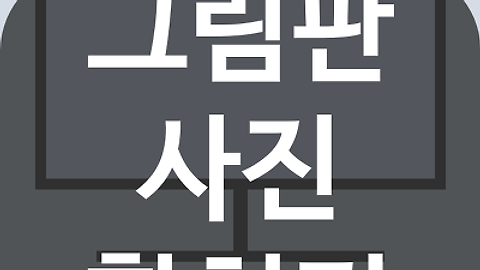사진 픽셀 조정 해봅시다
- PC & Program 팁/그림판
- 2018. 3. 8. 23:46
이미지 크기를 조절할 때 자주 이용되는 단위는 픽셀이다. 그래서 이 기준으로 크기를 맞추어 주어야 할 때가 가끔씩 생긴다. 그럴 때마다 어떻게 하는게 가장 쉬울까? 포토샵이나 포토스케이프도 복잡하게 느끼시는 분들께 딱 맞는 사진 픽셀 조정 방법에 대해서 정리해보고자 한다.
첫 번째로, 많은 분들이 이미 친숙하게 알고 있고 윈도우에는 다 있는 그림판 보조프로그램을 열어준다.
그리고 당연히 해야할 건 내가 사진 픽셀 조정 해보려는 파일을 가져오는 것이다. 파일에서 열기를 해주시면 된다.
이미지가 삽입된 모습이다. 보시다시피 필자가 원하는 이미지는 너무 크다. 한 가지 팁을 알려드리자면 작업창 하단에 보시면 실제 사이즈와 현재 모니터에 보이는 화면 비율을 확인하실 수 있다.
본격적인 사진 픽셀 조정 적용을 위해서 홈탭에 있는 크기조정 아이콘을 클릭한다. 매우 쉽게 찾을 수 있는 첫 화면에서 찾을 수 있다.
새로운 팝업창이 작게 생길 것이다. 여기서 단위를 픽셀로 맞춰주고 가로 세로 크기를 입려해준다. 한 가지 주의할 점은 가로 세로 비율 유지가 잘 체크되어 있는지 확인하는 것이다. 비율 유지를 하실 필요가 없는 분들은 해제하시면 되지만, 결과물이 어색하게 될 수도 있다는 것을 감안해야한다.
그러면 입력한 수치만큼 줄어든 모습을 확인하실 수 있다. 여기서 디스크 모양의 저장 버튼을 눌러서 변경하실 수 있다. 만약 원본을 유지하고 싶다면 작업을 시작하기 전 미리 복사본을 만들고 작업하시길 권한다.
또는 다른 이름으로 저장해서 포맷을 달리하실 수 있다. 이렇게 사진 픽셀 조정 후 다양한 형식으로도 이용하실 수 있으니 참고하시면 분명 도움이 될 수 있다. 앞으로 어려운 프로그램이나 복잡한 방법 사용하지 마시고 오늘 배운 내용을 활용하시면 시간과 노력을 효율적으로 사용하실 수 있을 것이다.
이 글을 공유하기